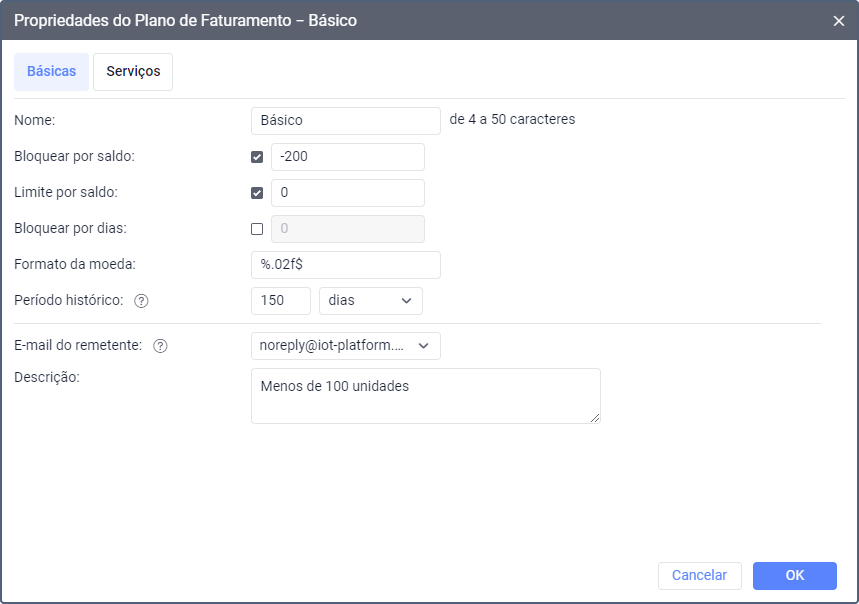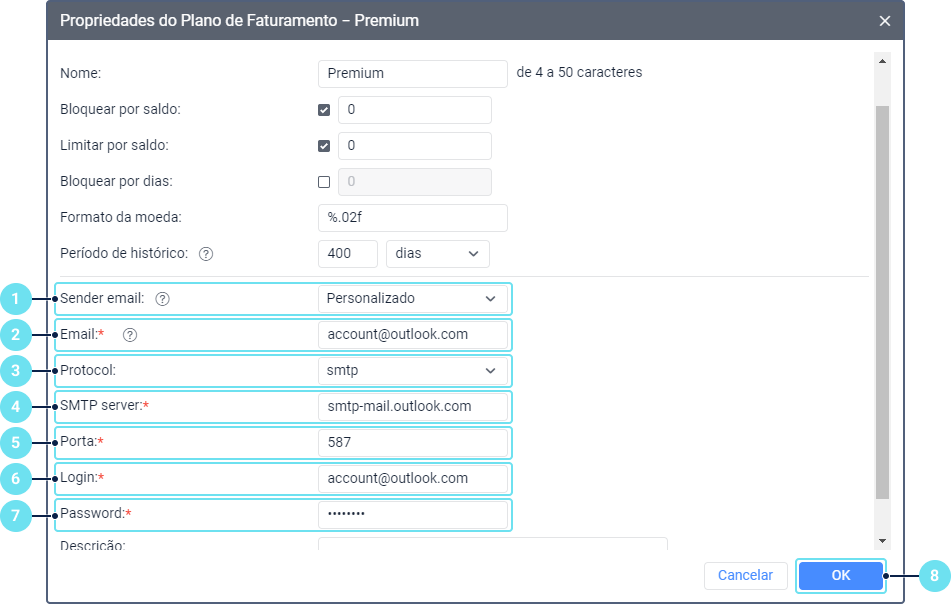Para abrir as propriedades do plano de faturamento, clique em seu nome na tabela.
Na aba Básicas é possível especificar as configurações básicas do plano de faturamento relacionadas ao bloqueio de contas, armazenamento de dados e assim por diante. Algumas dessas configurações podem ser especificadas manualmente para cada conta separada. Além disso, aqui você pode configurar os parâmetros de e-mail para o envio de diversas mensagens do sistema (alertas, relatórios, etc.).
A tabela abaixo mostra as propriedades disponíveis na aba.
| Propriedade | Descrição |
|---|---|
Nome | O nome do plano de faturamento (4–50 caracteres). Veja mais aqui sobre as regras de entrada. |
Bloquear por saldo | O saldo (valor em dinheiro) no qual os usuários de contas com este plano de faturamento não mais poderão fazer login no sistema. |
Limite por saldo | O estado do saldo em que alguns serviços e acessos ao CMS Manager devem ser desativados para contas com este plano de faturamento. Essa opção funciona de maneira semelhante à opção que possui o mesmo nome nas propriedades da conta. |
Bloquear por dias | O número de dias restantes de acesso ao sistema antes desse ser bloqueado. Cinco dias antes do bloqueio, o usuário começa a receber uma mensagem de aviso ao efetuar login no sistema que contém o número de dias antes do bloqueio da conta. O bloqueio por dias não depende do saldo. Se os valores de bloqueio por dias e por saldo forem especificados ao mesmo tempo, a conta será bloqueada de acordo com a condição que ocorrer primeiro. Se necessário, é possível ativar ou desativar as três opções mencionadas acima. Quando ativados, geralmente são definidos como 0. O estado do saldo (dinheiro e dias) está disponível nas propriedades da conta. |
Formato de moeda | O símbolo da moeda. É especificado antes ou depois de %.02f. Por exemplo, %.02fBRL. |
Período histórico | O período de tempo que o histórico da unidade (o banco de dados com as mensagens da unidade), o histórico do usuário e o histórico da unidade são armazenados no sistema. É possível especificar o período de armazenamento de dados em dias ou meses (de acordo com o selecionado na lista suspensa). Todas as mensagens anteriores ao período de armazenamento são excluídas do banco de dados automaticamente. Pode-se também especificar essa propriedade para cada conta individualmente, porém o valor não pode ser maior que o definido no plano de faturamento. Leia sobre as particularidades do armazenamento de arquivos de vídeo na página Arquivos. |
| E-mail do remetente | O endereço a partir do qual são enviadas as mensagens do sistema (alertas, relatórios, etc.). Você pode selecionar um dos endereços do Wialon (noreply@hosting.wialon.com, noreply@iot-platform.online) ou especificar o seu próprio (a opção Personalizado). Para usar o seu próprio endereço, você deve configurar um servidor SMTP e preencher os campos listados abaixo. Consulte também exemplos de configuração de servidor SMTP com base nos serviços do Gmail e Outlook. O preenchimento deste campo é obrigatório. |
| O endereço de e-mail a partir do qual as mensagens do sistema devem ser enviadas se você usar seu próprio servidor SMTP. Você pode alterar o endereço de e-mail indicado posteriormente. | |
| Protocolo | O protocolo SMTP ou SMTPS. |
| Servidor SMTP | O endereço do servidor sem indicar o protocolo. |
| Porta | A porta do servidor. Normalmente, as portas 25 e 587 são usadas para SMTP, e 465 para SMTPS. |
| Login | A conta que deve ser usada para fazer login no sistema de e-mails. |
| Senha | A senha para fazer login no sistema de e-mails. |
Descrição | A descrição do plano de faturamento (opcional). |
Configuração de um servidor SMTP personalizado com base no serviço do Gmail
Abaixo está um exemplo de configuração de um servidor SMTP personalizado usando o servidor do Gmail smtps://smtp.gmail.com.
Ative a verificação em duas etapas na conta do Google que você deseja usar para enviar e-mails e crie uma senha de app. A senha deve ter o seguinte formato: xxxx xxxx xxxx xxxx (com espaços). Copie a senha criada, pois você precisará dela na etapa 8.
Você não pode usar sua senha normal do e-mail em vez da senha de app.
- No campo E-mail do remetente das propriedades do plano de faturamento no sistema de gerenciamento, selecione Personalizado.
- No campo E-mail, insira o endereço de e-mail para o qual você ativou a verificação em duas etapas.
- Selecione smtps no campo Protocolo.
- Especifique smtp.gmail.com no campo Servidor SMTP.
- Especifique 465 no campo Porta.
- Especifique o endereço do Gmail da etapa 2 no campo Login.
- Digite a senha de app da etapa 1 no campo Senha.
- Clique em OK.
- Certifique-se de que o plano de faturamento para o qual você alterou as configurações esteja atribuído à conta correta.
Como resultado, as mensagens do sistema e outros e-mails enviados automaticamente (como os que contêm relatórios e notificações) vêm do endereço que você especificou. Verifique se eles não vão para o spam.
Leve em conta os limites de envio do Gmail. Além disso, você pode consultar a documentação do Google.
Configuração de um servidor SMTP personalizado com base no serviço do Outlook
Abaixo está um exemplo de configuração de um servidor SMTP personalizado usando o servidor do Outlook smtp://smtp-mail.outlook.com.
- No campo E-mail do remetente das propriedades do plano de faturamento, selecione Personalizado.
- No campo E-mail, especifique o endereço de e-mail (outlook ou hotmail) usado em sua conta da Microsoft. As mensagens do sistema serão enviadas a partir desse endereço.
- Selecione smtp no campo Protocolo.
- Especifique smtp-mail.outlook.com no campo Servidor SMTP.
- Especifique 587 no campo Porta.
- Especifique o endereço da etapa 1 no campo Login.
- Digite a senha de sua conta da Microsoft no campo Senha.
- Clique em OK.
- Certifique-se de que o plano de faturamento para o qual você alterou as configurações esteja atribuído à conta correta.
Como resultado, as mensagens do sistema e outros e-mails enviados automaticamente (como aqueles com relatórios e notificações) são provenientes do endereço que você especificou. Verifique se eles não vão para o spam.
Leve em consideração os limites de envio de e-mail do outlook.com. Além disso, você pode consultar a documentação da Microsoft.